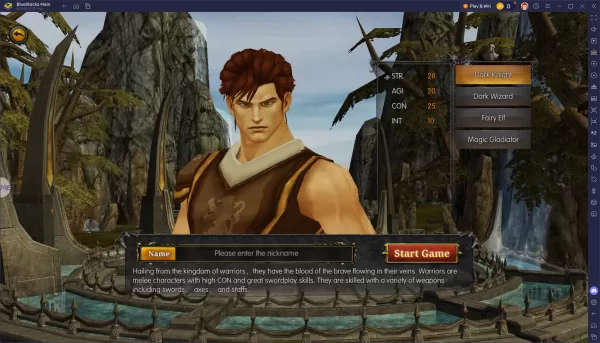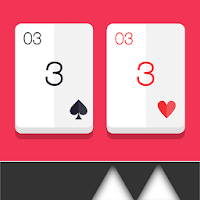Enlaces rápidos
La cubierta de vapor no es solo una potencia para los juegos; También es una herramienta versátil para usuarios de PC portátiles. Con su modo de escritorio, puede hacer mucho más que solo jugar juegos, como acceder a su almacenamiento interno de forma remota para diversos fines. Dado que la cubierta de vapor se ejecuta en un sistema basado en Linux, es compatible con Secure Shell (SSH), un protocolo que le permite acceder y administrar datos de forma segura desde lejos. Sin embargo, muchos usuarios de Steam Deck podrían no ser conscientes de cómo aprovechar esta potente característica. Esta guía lo guiará a través de habilitar y usar SSH en su cubierta de vapor, junto con algunos consejos útiles.
Pasos para habilitar SSH en la cubierta de vapor
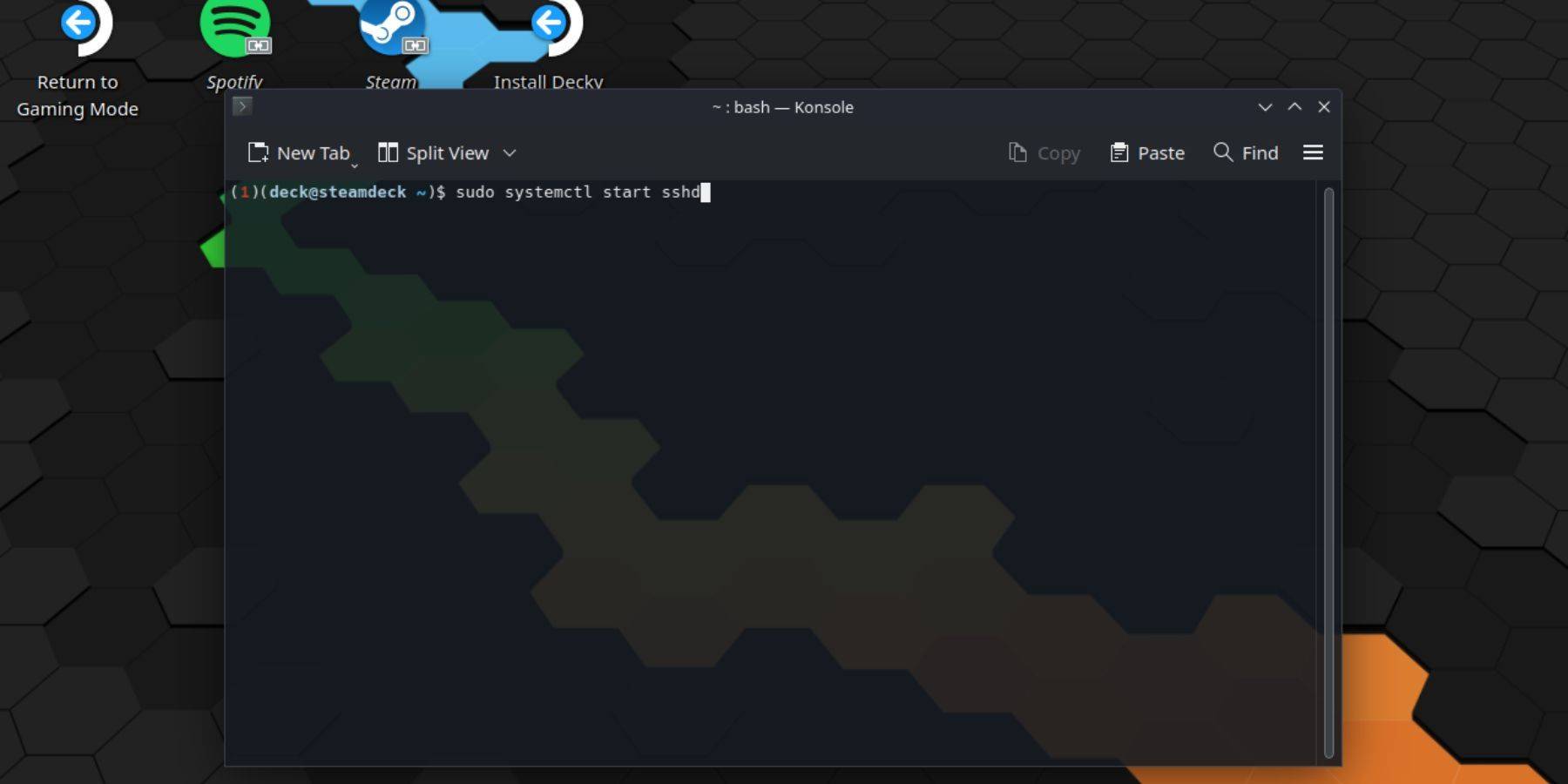 Habilitar SSH en su cubierta de vapor es sencillo. Sigue estos pasos:
Habilitar SSH en su cubierta de vapor es sencillo. Sigue estos pasos:
- Encender su cubierta de vapor.
- Presione el botón Steam.
- Navegue a Configuración> Sistema> Configuración del sistema> Habilitar el modo de desarrollador.
- Presione el botón Steam nuevamente.
- Seleccione Power> Cambiar al modo de escritorio.
- Abra el Konsole desde el menú Inicio.
- Establezca una contraseña si aún no lo ha hecho, ingresando el comando:
passwd. Siga las indicaciones para establecer su contraseña. - Habilite SSH con este comando:
sudo systemctl start sshd. Para hacer que SSH comience automáticamente después de reiniciar, use:sudo systemctl enable sshd. - Ahora, puede acceder de forma remota a los datos de su mazo de vapor utilizando cualquier cliente SSH.
Recuerde, evite eliminar o mover archivos del sistema para evitar corrompir el sistema operativo.
Cómo deshabilitar SSH en la cubierta de vapor
Si necesita deshabilitar SSH en su mazo de vapor, así es como:
- Abra el Konsole desde el menú Inicio.
- Para deshabilitar SSH, ingrese:
sudo systemctl disable sshd. Si desea detener a SSH de inmediato, use:sudo systemctl stop sshd.
Cómo usar SSH para conectarse a la cubierta de vapor
 Con SSH habilitado, puede acceder a su cubierta de vapor de forma remota. Por ejemplo, puede usar aplicaciones como Warpinator. Instale Warpinator tanto en su mazo de vapor como en su PC, luego ejecutarlos simultáneamente. La transferencia de datos se convierte en una brisa.
Con SSH habilitado, puede acceder a su cubierta de vapor de forma remota. Por ejemplo, puede usar aplicaciones como Warpinator. Instale Warpinator tanto en su mazo de vapor como en su PC, luego ejecutarlos simultáneamente. La transferencia de datos se convierte en una brisa.
Si está utilizando una PC Linux, no necesita una aplicación de terceros. Simplemente abra su administrador de archivos e ingrese sftp://deck@steamdeck en la barra de direcciones. Ingrese la contraseña que establece anteriormente y estará conectado.